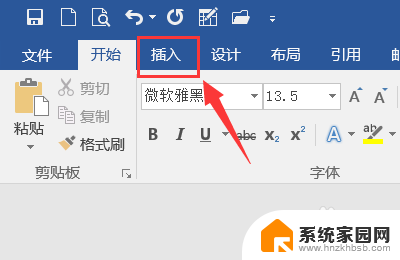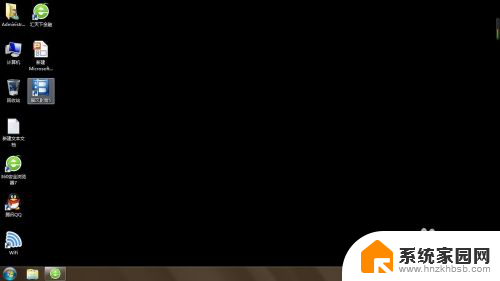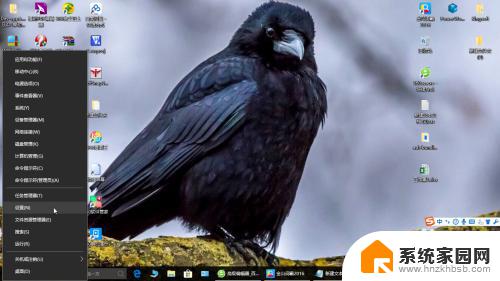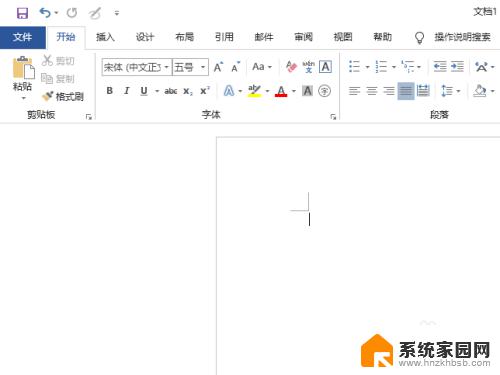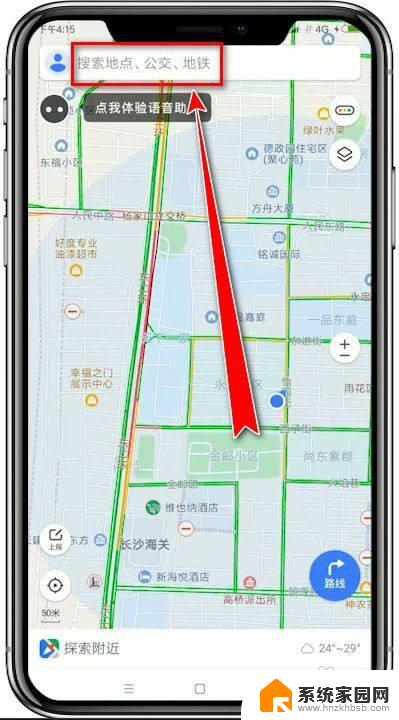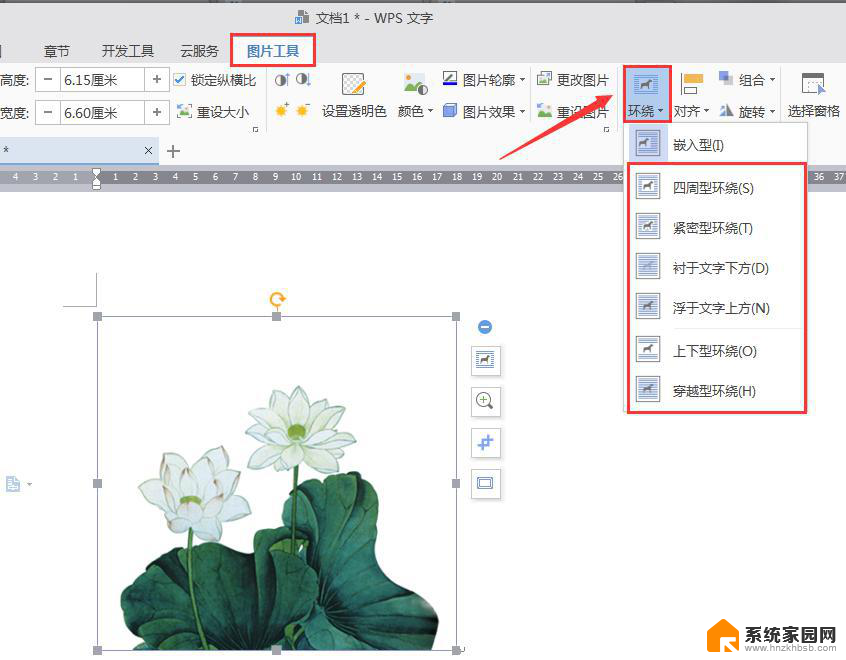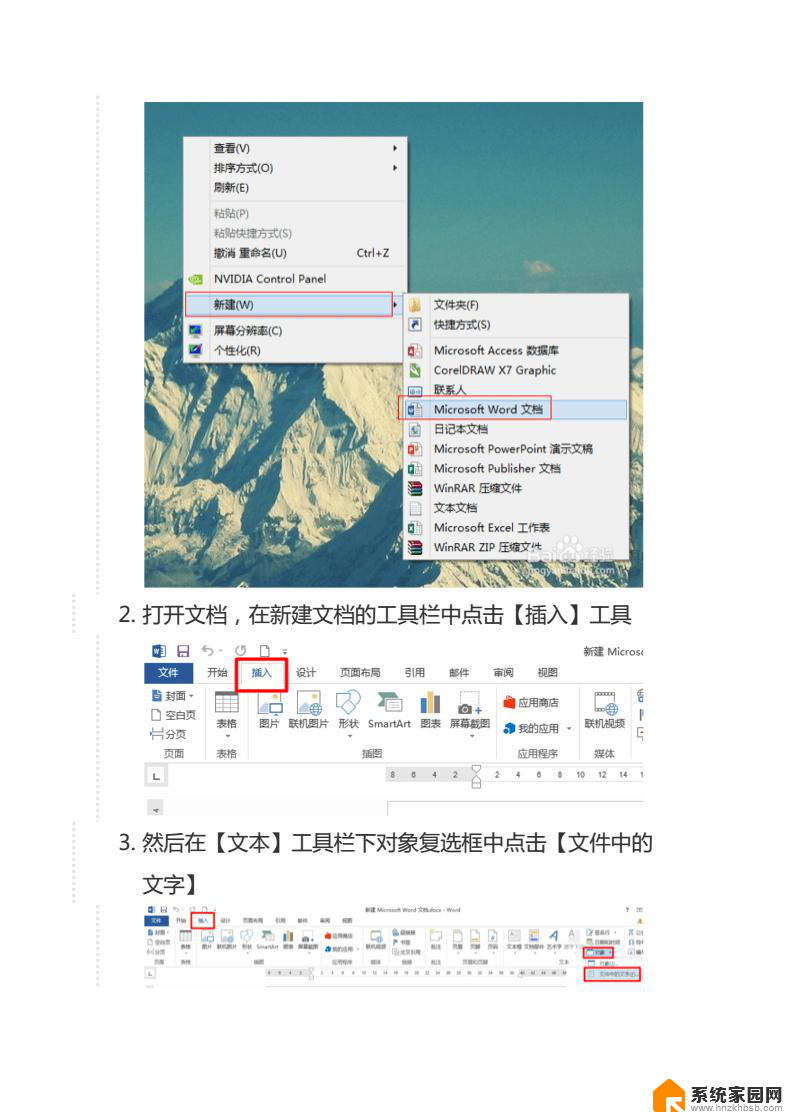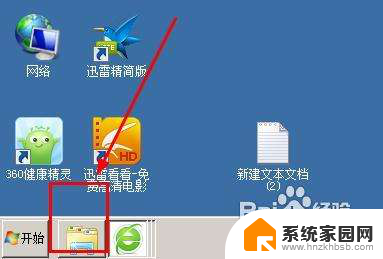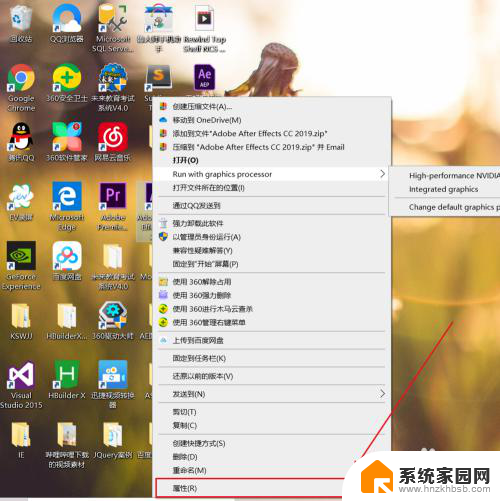word定位到上次浏览的位置 Word文档如何实现快速跳转到上次阅读位置
在现代社会我们经常需要处理大量的文档和资料,特别是在工作中,我们往往需要频繁地查阅文档,以便快速获取所需信息。对于较长的文档而言,我们可能需要花费很多时间来找到上次阅读的位置,这无疑是一种浪费时间的行为。幸运的是Word文档提供了一个非常方便的功能,即快速跳转到上次阅读位置。通过这个功能,我们可以轻松地返回到我们上次离开的地方,省去了翻页的麻烦。接下来我们将介绍如何利用这个功能,使我们的文档阅读更加高效。
步骤如下:
1.当我们查看word档资料时,如果我看到文档第23页。如图标识的地方。
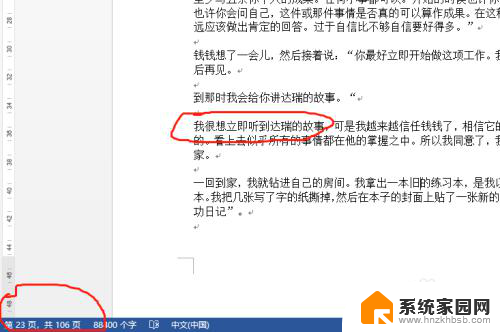
2.如果我需要,下次打开文档时,直接跳转到此处开始阅读。
我们先将此处描黄。
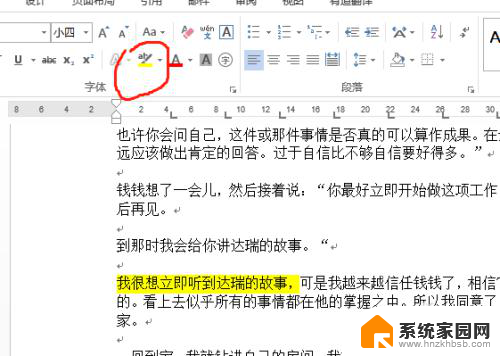
3.保存文档,然后关闭。
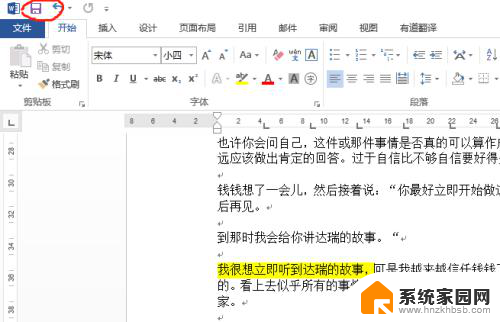
4.当我们再次打开文档开始阅读时:
首先打开文档,显示的文档的首页。
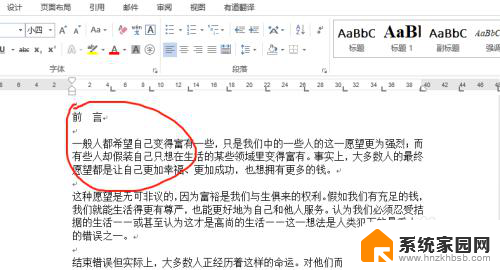
5.这时候我们发现文档的右侧有个“小旗子”标识;
如果没有这个标识,同时按键盘上“shift”+“F5”键。就会出现这个标识了。
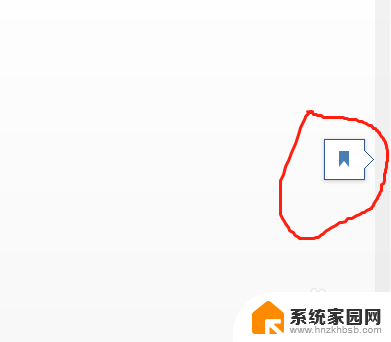
6.鼠标放在这“小旗子”标识上,就会显示“欢迎回来。从离开位置继续”
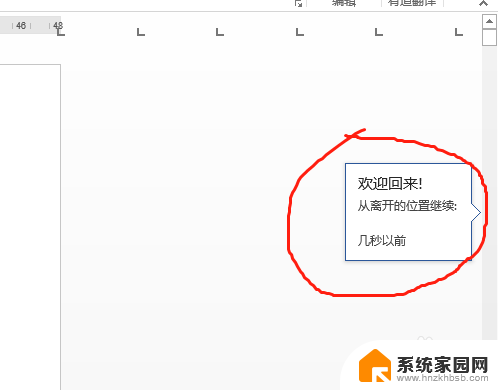
7.点击第6步的显示,就会直接跳转到我们上次阅读的地方了。
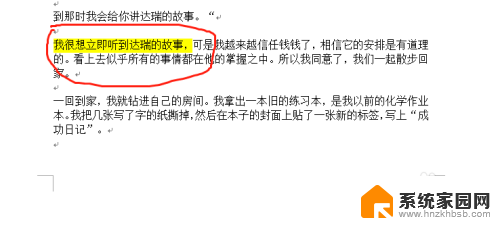
以上就是Word定位到上次浏览的位置的全部内容,还有不懂的用户可以根据小编的方法来操作,希望能够帮助大家。